System operacyjny Windows firmy Microsoft regularnie wykonuje zadania konserwacyjne, w tym analizę dysku i defragmentację.
Większość użytkowników i administratorów systemu Windows nie musi już uruchamiać ich ręcznie, ale są przypadki, w których chcesz to zrobić.
Ostatnio sprawdziłem Optymalizuj dyski i odkryłem, że Windows odmówił uruchomienia na dwóch dyskach twardych. System Windows wyświetlił komunikat „Optymalizacja niedostępna” jako stan, „nieznany” jako typ nośnika i „nigdy nie uruchamiaj” jako datę i godzinę ostatniego uruchomienia.
Aby uzyskać dostęp do narzędzia Optymalizuj dyski, kliknij dysk prawym przyciskiem myszy w Eksploratorze, wybierz Właściwości z menu kontekstowego i otwórz Narzędzia> Optymalizuj.

W oknie nie można było użyć przycisków analizy i optymalizacji, ponieważ nie były one aktywne. Moje pierwsze założenie było takie, że może to mieć coś wspólnego z szyfrowaniem, ponieważ oba woluminy były szyfrowane i montowane tylko wtedy, gdy potrzebowałem dostępu do danych na nich.
Przyszło mi do głowy dwa rozwiązania: wypróbuj wersję defrag wiersza poleceń, aby sprawdzić, czy zadziała, lub użyj oprogramowania do defragmentacji innej firmy, takiego jak Smart Defrag, Vopt, Defraggler lub Live Defrag. Zdecydowałem się najpierw wypróbować narzędzie wiersza polecenia, ponieważ jest to własne rozwiązanie.
Naprawienie problemu „Optymalizacja niedostępna”
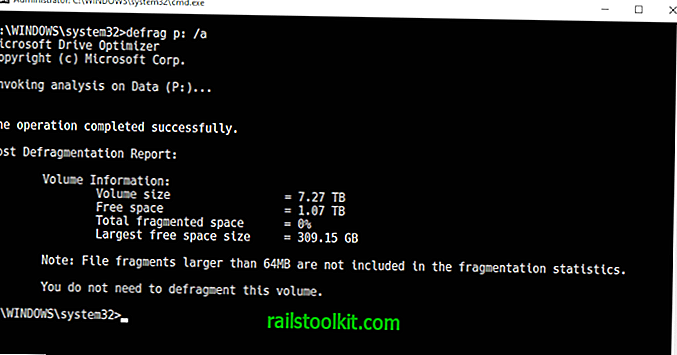
Aby rozpocząć, musisz uruchomić wiersz polecenia z podwyższonym poziomem uprawnień. Jeśli korzystasz z systemu Windows 10, użyj skrótu Windows-X, aby wyświetlić menu „ukryte” i wybierz Wiersz polecenia (Administrator). Możesz także otworzyć Start w dowolnej wersji systemu Windows, wpisać cmd.exe, kliknąć wynik prawym przyciskiem myszy i wybrać Uruchom jako administrator, aby uruchomić okno wiersza polecenia z podwyższonym poziomem uprawnień.
Podstawowym poleceniem jest defrag i możesz chcieć uruchomić defrag /? aby wyświetlić wszystkie opcje poleceń. Microsoft ma przydatne odniesienie na stronie internetowej firmy Docs, która wyjaśnia każdy z parametrów i podaje kilka przykładów.
Najpierw możesz chcieć przeprowadzić analizę. Analiza zwraca status fragmentacji dysku i daje zalecenie.
defrag p: / A
Polecenie analizuje status fragmentacji dysku P na urządzeniu. Musisz zmienić literę dysku, jeśli nie jest to dysk P, który chcesz analizować. Zamiast tego polecenie defrag c: / A przeanalizuje dysk C.
Możesz defragmentować dysk, jeśli jest on pofragmentowany, np. Gdy Windows zaleca, aby defragmentować dysk.
defrag p: / U / V
Polecenie uruchamia operację defragmentacji na dysku P. Parametry U i V echa postępują i informacje na ekranie podczas operacji.
Zauważysz, że defragmentacja działa poprawnie na dyskach, mimo że narzędzie Windows „Optymalizuj dyski” odmówiło wykonania tych operacji.
Wskazówka: jeśli chcesz defragmentować dyski SSD, użyj również parametrów / L i / O. Instruuje defrag, aby uruchomił polecenie przycinania po zakończeniu operacji i uruchomił odpowiednią optymalizację dla typu nośnika.
Inne parametry będące przedmiotem zainteresowania to:
- E - Aby wykonać operację na wszystkich dyskach oprócz tych określonych przez użytkownika.
- C - Aby wykonać operację defragmentacji na wszystkich dyskach.
- X - Aby skonsolidować wolne miejsce na dysku na określonych woluminach.
Końcowe słowa
Jeśli system Windows odmawia uruchomienia operacji defragmentacji na dysku w „Optymalizuj dyski”, użyj wersji defrag z wiersza poleceń, aby uruchomić polecenia.














